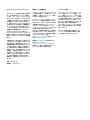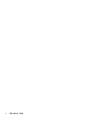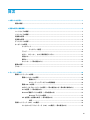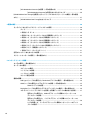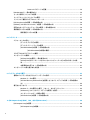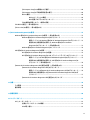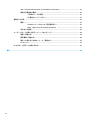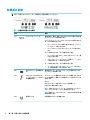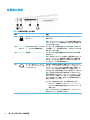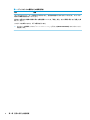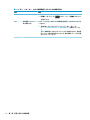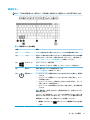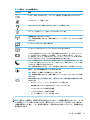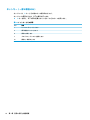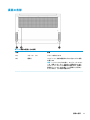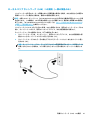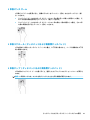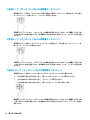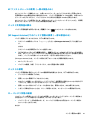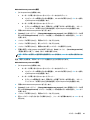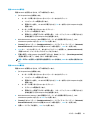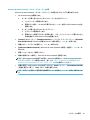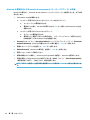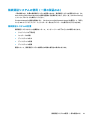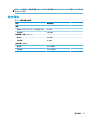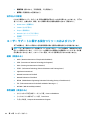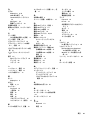ユーザー ガイド
概要
このガイドでは、コンポーネント、ネットワーク接続、電源管理、セキュリティ、およびバックアップなどに
ついて説明します。

© Copyright 2020 HP Development Company,
L.P.
Bluetooth は、その所有者が所有する商標で
あり、使用許諾に基づいて HP Inc.が使用し
ています。
Intel
、
Celeron
、
Pentium
、および
Thunderbolt は、米国 Intel Corporation および
その関連会社の米国およびその他の国にお
ける商標です。Microsoft および Windows
は、米国 Microsoft Corporation の米国および
その他の国における商標または登録商標で
す。
NVIDIA および NVIDIA ロゴは、NVIDIA
Corporation
の米国およびその他の国におけ
る商標または登録商標です。DisplayPort™
および DisplayPort™ロゴは、米国 Video
Electronics Standards Association(VESA
®
)が
所有する米国およびその他の国における商
標です。
Miracast
®
は、Wi-Fi Alliance の登録商
標です。
本書の内容は、将来予告なしに変更される
ことがあります。HP 製品およびサービスに
対する保証は、当該製品およびサービスに
付属の保証規定に明示的に記載されている
ものに限られます。本書のいかなる内容
も、当該保証に新たに保証を追加するもの
ではありません。本書に記載されている製
品情報は、日本国内で販売されていないも
のも含まれている場合があります。本書の
内容につきましては万全を期しております
が、本書の技術的あるいは校正上の誤り、
省略に対して責任を負いかねますのでご了
承ください。
初版:2020 年 8 月
製品番号: M05037-291
製品についての注意事項
このユーザー ガイドでは、ほとんどのモデ
ルに共通の機能について説明します。一部
の機能は、お使いのコンピューターでは使
用できない場合があります。
Windows のエディションまたはバージョン
によっては、一部の機能を使用できない場
合があります。システムで Windows の機能
を最大限に活用するには、アップグレード
されたハードウェアや別売のハードウェ
ア、ドライバーやソフトウェア、または
BIOS
の更新が必要になる場合があります。
Windows 10 は自動的に更新され、自動更新
は常に有効になっています。更新中にプロ
バイダー料金がかかったり追加要件が適用
されたりすることがあります。
http://www.microsoft.com/ を参照してくだ
さい。
最新版のユーザー ガイドを確認するには、
HP のサポート Web サイト、
https://support.hp.com/jp-ja/ にアクセスし、
説明に沿ってお使いの製品を探します。次
に、[ユーザーガイド]を選択します。
ソフトウェア条項
このコンピューターにプリインストールさ
れている任意のソフトウェア製品をインス
トール、複製、ダウンロード、またはその
他の方法で使用することによって、お客様
は HP 使用許諾契約(EULA)の条件に従うこ
とに同意したものとみなされます。これら
のライセンス条件に同意されない場合、未
使用の完全な製品(付属品を含むハード
ウェアおよびソフトウェア)を 14 日以内に
返品し、販売店の返金方針に従って返金を
受けてください。
より詳しい情報が必要な場合またはコン
ピューターの代金の返金を要求する場合
は、販売店に問い合わせてください。

安全に関するご注意
警告!低温やけどをするおそれがありますので、ひざなどの体の上にコンピューターを置いて使用し
たり、肌に直接コンピューターが触れている状態で長時間使用したりしないでください。肌が敏感な
方は特にご注意ください。また、コンピューターが過熱状態になるおそれがありますので、コン
ピューターの通気孔をふさいだりしないでください。コンピューターが過熱状態になると、やけどや
コンピューターの損傷の原因になる可能性があります。コンピューターは、硬く水平なところに設置
してください。通気を妨げるおそれがありますので、隣にプリンターなどの表面の硬いものを設置し
たり、枕や毛布、または衣類などの表面が柔らかいものを敷いたりしないでください。また、外部電
源アダプターの動作中に長時間外部電源アダプターを皮膚、または枕や毛布、衣類などの表面が柔ら
かいものに接触させないでください。お使いのコンピューターおよび外部電源アダプターは、この製
品に適用される安全規格で定められた、ユーザーが触れる表面の温度に関する規格に適合していま
す。
iii

iv
安全に関するご注意

プロセッサの構成設定(一部の製品のみ)
重要:一部の製品のコンピューターは、インテル®Pentium®プロセッサ N35xx/N37xx シリーズまたは
インテル Celeron®プロセッサ N28xx/N29xx/N30xx/N31xx シリーズおよび Windows®オペレーティング
システムで構成されています。お使いのコンピューターが説明のとおりに構成されている場合は、
mscong.exe で 4 または 2 に設定されているプロセッサの構成を、1 に変更しないでください。変更
すると、コンピューターが再起動しなくなります。元の設定に戻すには、出荷時設定の復元が必要に
なります。
v

vi
プロセッサの構成設定(一部の製品のみ)

目次
1 お使いになる前に ......................................................................................................................................... 1
情報の確認 ............................................................................................................................................................ 2
2 各部の名称と機能概要 .................................................................................................................................. 3
ハードウェアの確認 ............................................................................................................................................ 3
ソフトウェアの確認 ............................................................................................................................................ 3
右側面の各部 ........................................................................................................................................................ 4
左側面の各部 ........................................................................................................................................................ 6
ディスプレイの各部 ............................................................................................................................................ 7
キーボードの各部 ................................................................................................................................................ 9
タッチパッド ..................................................................................................................................... 9
タッチパッド設定 ........................................................................................................... 9
ランプ ............................................................................................................................................... 10
ボタン、スピーカー、および指紋認証システム ....................................................................... 11
特別なキー ....................................................................................................................................... 13
操作キー ........................................................................................................................................... 14
ホットキー(一部の製品のみ) ................................................................................................... 16
裏面の各部 ......................................................................................................................................................... 17
ラベル ................................................................................................................................................................. 18
3 ネットワーク接続 ....................................................................................................................................... 20
無線ネットワークへの接続 ............................................................................................................................. 20
無線コントロールの使用 ............................................................................................................... 20
無線ボタン ..................................................................................................................... 20
オペレーティング システムの制御機能 .................................................................... 20
無線 LAN への接続 ........................................................................................................................... 21
HP モバイル ブロードバンドの使用(一部の製品および一部の国や地域のみ) ................. 22
GPS の使用(一部の製品のみ) .................................................................................................... 22
Bluetooth 無線デバイスの使用(一部の製品のみ) .................................................................. 23
Bluetooth デバイスの接続 ........................................................................................... 23
NFC を使用した情報の共有(一部の製品のみ) ........................................................................ 24
共有 ................................................................................................................................. 24
有線ネットワーク(LAN)への接続 ............................................................................................................... 24
ローカル エリア ネットワーク(LAN)への接続(一部の製品のみ) ................................... 25
vii

[HP LAN-Wireless Protection]の使用(一部の製品のみ) ........................................................... 26
[HP LAN-Wireless Protection]の有効化およびカスタマイズ ..................................... 26
[HP MAC Address Pass Through]を使用したネットワーク上でのコンピューターの識別(一部の製品
のみ) ................................................................................................................................................................. 27
[HP MAC Address Pass Through]のカスタマイズ ........................................................................... 27
4 画面の操作 ................................................................................................................................................. 28
タッチパッドおよびタッチスクリーンジェスチャの使用 ......................................................................... 28
タップ ............................................................................................................................................... 28
2 本指ピンチ ズーム ....................................................................................................................... 29
2 本指スクロール(タッチパッドおよび高精度タッチパッド) ............................................ 29
2 本指タップ(タッチパッドおよび高精度タッチパッド) .................................................... 29
3 本指タップ(タッチパッドおよび高精度タッチパッド) .................................................... 30
4 本指タップ(タッチパッドおよび高精度タッチパッド) .................................................... 30
3 本指スワイプ(タッチパッドおよび高精度タッチパッド) ................................................ 30
4 本指スワイプ(高精度タッチパッド) .................................................................................... 31
1 本指スライド(タッチ スクリーン) ....................................................................................... 31
別売のキーボードまたはマウスの使用 ......................................................................................................... 31
スクリーン キーボードの使用(一部の製品のみ) ..................................................................................... 31
5 エンターテインメント機能 ......................................................................................................................... 32
カメラの使用(一部の製品のみ) ................................................................................................................. 32
オーディオの使用 ............................................................................................................................................. 32
スピーカーの接続 ........................................................................................................................... 32
ヘッドフォンの接続 ....................................................................................................................... 33
ヘッドセットの接続 ....................................................................................................................... 33
サウンド設定の使用 ....................................................................................................................... 33
動画の視聴 ......................................................................................................................................................... 34
USB Type-C ケーブルを使用した Thunderbolt デバイスの接続(一部の製品のみ) ............. 34
HDMI ケーブルを使用したビデオ デバイスの接続(一部の製品のみ) ................................. 35
HDMI オーディオの設定 ............................................................................................... 36
DisplayPort ケーブルを使用したデジタル ディスプレイの接続(一部の製品のみ) .......... 36
マルチストリーム トランスポートを使用した有線ディスプレイの検出および接続 .......... 37
別売のハブを使用した、NVIDIA グラフィックス搭載コンピューターへの
ディスプレイの接続 ..................................................................................................... 37
別売のハブを使用した、インテル グラフィックス搭載コンピューターへの
ディスプレイの接続 ..................................................................................................... 38
ハブを内蔵した、インテル グラフィックス搭載コンピューターへのディス
プレイの接続 ................................................................................................................. 38
viii

Miracast 対応無線ディスプレイの検出および接続(一部の製品のみ) ................................ 39
6 電源の管理 ................................................................................................................................................. 40
スリープおよび休止状態の使用 ..................................................................................................................... 40
スリープの開始および終了 ........................................................................................................... 40
休止状態の開始および終了(一部の製品のみ) ....................................................................... 41
コンピューターのシャットダウン ................................................................................................................. 41
[電源]アイコンおよび[電源オプション]の使用 ............................................................................................ 42
バッテリ電源での動作 ..................................................................................................................................... 42
HP ファスト チャージの使用(一部の製品のみ) ..................................................................... 43
バッテリ充電残量の表示 ............................................................................................................... 43
[HP Support Assistant] でのバッテリ情報の検索(一部の製品のみ) ..................................... 43
バッテリの節電 ............................................................................................................................... 43
ロー バッテリ状態の確認 .............................................................................................................. 43
ロー バッテリ状態の解決 .............................................................................................................. 44
外部電源を使用できる場合のロー バッテリ状態への対処方法 ............................ 44
外部電源を使用できない場合のロー バッテリ状態への対処方法 ........................ 44
休止状態を終了できない場合のロー バッテリ状態への対処方法 ........................ 44
出荷時に搭載されているバッテリ ............................................................................................... 44
外部電源での駆動 ............................................................................................................................................. 45
7 セキュリティ .............................................................................................................................................. 46
コンピューターの保護 ..................................................................................................................................... 46
パスワードの使用 ............................................................................................................................................. 47
Windows でのパスワードの設定 ................................................................................................... 47
[HP Computer Setup]でのパスワードの設定 ................................................................................. 48
BIOS administrator password(BIOS 管理者パスワード)の管理 ............................................... 48
BIOS administrator password(BIOS 管理者パスワード)の入力 ............................ 50
DriveLock のセキュリティ オプションの使用 ............................................................................. 50
自動 DriveLock の選択(一部の製品のみ) ............................................................... 50
自動 DriveLock の有効化 ............................................................................ 51
自動 DriveLock の無効化 ............................................................................ 51
自動 DriveLock パスワードの入力 ............................................................ 52
手動 DriveLock の選択 ................................................................................................... 52
DriveLock の master password(マスター パスワード)の設定 ........... 53
DriveLock の有効化および DriveLock の user password(ユーザー パスワード)
の設定 ............................................................................................................................. 54
DriveLock の無効化 ........................................................................................................ 55
DriveLock パスワードの入力 ........................................................................................ 55
ix

DriveLock パスワードの変更 ........................................................................................ 56
[Windows Hello](一部の製品のみ) ............................................................................................................... 56
ウィルス対策ソフトウェアの使用 ................................................................................................................. 57
ファイアウォール ソフトウェアの使用 ......................................................................................................... 57
ソフトウェア更新プログラムのインストール ............................................................................................. 58
[HP Client Security]の使用(一部の製品のみ) .............................................................................................. 58
[HP DaaS](HP Device as a Service)の使用(一部の製品のみ) ................................................................. 58
別売のセキュリティ ロック ケーブルの使用(一部の製品のみ) ............................................................ 58
指紋認証システムの使用(一部の製品のみ) ............................................................................................. 59
指紋認証システムの位置 ............................................................................................................... 59
8 メンテナンス .............................................................................................................................................. 60
パフォーマンスの向上 ..................................................................................................................................... 60
[ディスク デフラグ]の使用 ............................................................................................................ 60
[ディスク クリーンアップ]の使用 ................................................................................................ 60
[HP 3D DriveGuard]の使用(一部の製品のみ) ........................................................................... 61
[HP 3D DriveGuard]の状態の確認 ................................................................................. 61
プログラムおよびドライバーの更新 ............................................................................................................. 61
コンピューターの清掃 ..................................................................................................................................... 62
[HP Easy Clean]の使用(一部の製品のみ) .................................................................................. 62
[HP Easy Clean]がインストールされていないコンピューターからの汚れやほこりの除
去 ....................................................................................................................................................... 63
木製部材のお手入れ(一部の製品のみ) ................................................................................... 63
コンピューターの持ち運びまたは送付 ......................................................................................................... 64
9 バックアップおよび復元 ............................................................................................................................ 65
情報のバックアップおよびリカバリ メディアの作成 ................................................................................. 65
Windows ツールの使用 ................................................................................................................... 65
[HP Cloud Recovery Download Tool]を使用したリカバリ メディアの作成(一部の製品の
み)
................................................................................................................................................... 66
復元およびリカバリ ......................................................................................................................................... 66
Windows ツールを使用した復元、リセット、およびリフレッシュ ....................................... 66
[HP Recovery](HP リカバリ)メディアを使用した復元 .......................................................... 66
コンピューターのブート順序の変更 ........................................................................................... 67
[HP Sure Recover]の使用(一部の製品のみ) .............................................................................. 67
10 [HP Computer Setup] (BIOS)、TPM、および[HP Sure Start] .......................................................................... 68
[HP Computer Setup]の使用 ............................................................................................................................... 68
[HP Computer Setup]の開始 ............................................................................................................. 68
x

[HP Computer Setup]での移動および選択 ..................................................................................... 68
[HP Computer Setup]の工場出荷時設定の復元 ............................................................................. 69
BIOS の更新 ...................................................................................................................................... 69
BIOS のバージョンの確認 ............................................................................................ 69
BIOS 更新プログラムのダウンロード ........................................................................ 70
[f9]の画面を使用したブート順序の変更 ..................................................................................... 71
TPM BIOS の設定(一部の製品のみ) ............................................................................................................. 71
[HP Sure Start]の使用(一部の製品のみ) ..................................................................................................... 71
11 [HP PC Hardware Diagnostics]の使用 ........................................................................................................... 72
Windows 版の[HP PC Hardware Diagnostics]の使用(一部の製品のみ) ..................................................... 72
Windows 版の[HP PC Hardware Diagnostics]のダウンロード ...................................................... 73
最新バージョンの Windows 版の[HP PC Hardware Diagnostics]のダウンロード ... 73
製品名または製品番号を使用した Windows 版の[HP PC Hardware
Diagnostics]
のダウンロード(一部の製品のみ) .................................................... 73
Windows 版の[HP PC Hardware Diagnostics]のインストール ...................................................... 74
UEFI 版の[HP PC Hardware Diagnostics]の使用 ................................................................................................ 74
UEFI 版の[HP PC Hardware Diagnostics]の起動 .............................................................................. 75
UEFI 版の[HP PC Hardware Diagnostics]の USB フラッシュ ドライブへのダウンロード ........ 75
最新バージョンの UEFI 版の[HP PC Hardware Diagnostics]のダウンロード ........... 75
製品名または製品番号を使用した UEFI 版の[HP PC Hardware Diagnostics]の
ダウンロード(一部の製品のみ) ............................................................................. 76
[Remote HP PC Hardware Diagnostics UEFI]設定の使用(一部の製品のみ) ............................................... 76
[Remote HP PC Hardware Diagnostics UEFI]のダウンロード ........................................................ 76
最新バージョンの[Remote HP PC Hardware Diagnostics UEFI]のダウンロード ...... 76
製品名または製品番号による[Remote HP PC Hardware Diagnostics UEFI]のダ
ウンロード ..................................................................................................................... 77
[Remote HP PC Hardware Diagnostics UEFI]設定のカスタマイズ ................................................ 77
12 仕様 .......................................................................................................................................................... 78
入力電源 ............................................................................................................................................................. 78
動作環境 ............................................................................................................................................................. 79
13 静電気対策 ............................................................................................................................................... 80
14 ユーザー サポート .................................................................................................................................... 81
HP とユーザー サポート ................................................................................................................................... 81
必要なテクノロジ ツールの確認 .................................................................................................. 81
HP の取り組み ................................................................................................................................. 81
xi

IAAP(International Association of Accessibility Professionals) .................................................. 82
最適な支援技術の確認 ................................................................................................................... 82
ご自身のニーズの評価 ................................................................................................. 82
HP 製品のユーザー サポート ...................................................................................... 82
標準および法令 ................................................................................................................................................. 83
標準 ................................................................................................................................................... 83
Mandate 376 – EN 301 549(欧州連合向け) ........................................................... 83
WCAG(Web Content Accessibility Guidelines) ........................................................... 83
法令および規制 ............................................................................................................................... 84
ユーザー サポートに関する役立つリソースおよびリンク ......................................................................... 84
組織(英語のみ) ........................................................................................................................... 84
教育機関(英語のみ) ................................................................................................................... 84
障がいに関するその他のリソース(英語のみ) ....................................................................... 85
HP のリンク ..................................................................................................................................... 85
HP のサポート窓口へのお問い合わせ ............................................................................................................ 85
索引 ............................................................................................................................................................... 86
xii

1
お使いになる前に
最大限に活用するため、コンピューターのセットアップおよび登録が終了したら、以下の手順を行う
ことをおすすめします。
ヒント:開いているアプリケーションまたは Windows®デスクトップからコンピューターのスタート画
面にすばやく戻るには、キーボードの Windows キー を押します。Windows キーをもう一度押す
と、前の画面に戻ります
● インターネットへの接続:インターネットに接続できるように、有線ネットワークまたは無線
ネットワークをセットアップします。詳しくは、20 ページの「ネットワーク接続」を参照して
ください。
● ウィルス対策ソフトウェアの更新:ウィルスによる被害からコンピューターを保護します。この
ソフトウェアは、お使いのコンピューターにプリインストールされています。詳しくは、
57 ページのウィルス対策ソフトウェアの使用を参照してください
● コンピューター本体の確認:お使いのコンピューターの各部や特徴を確認します。詳しくは、
3 ページの「各部の名称と機能概要」および28 ページの「画面の操作」を参照してくださ
い。
● インストールされているソフトウェアの確認:コンピューターにプリインストールされているソ
フトウェアの一覧を表示します。
[スタート]ボタンを選択します。
または
[スタート]ボタンを右クリックし、[アプリと機能]を選択します。
注記:
ソフトウェアによっては表示されないものもあります。
● ハードドライブのバックアップ:リカバリ ディスクまたはリカバリ USB フラッシュ ドライブを
作成して、ハードドライブをバックアップします。65 ページの「バックアップおよび復元」を
参照してください。
● [HP Support Assistant]アプリへのアクセス:オンラインですばやくサポートを利用するには、[HP
Support Assistant]アプリを起動します(一部の製品のみ)。[HP Support Assistant]は、コンピュー
ターのパフォーマンスを最適化し、最新のソフトウェア更新プログラムや診断ツール、およびガ
イド付きサポートによって問題を解決します。タスクバーの検索ボックスで「support」と入力
して[HP Support Assistant]を選択します。次に、[サポート]を選択します。
1

情報の確認
このガイドに記載されている情報を確認した後は、下の表に記載されている説明書や Web サイトも参
照してください。
表 1-1 追加情報
リソース 内容
『セットアップ手順』ポスター(印刷物) ● コンピューターのセットアップおよび機能
の概要
HP のサポート
日本でのサポートについては、https://support.hp.com/jp-ja/
にアクセスしてください。日本以外の国や地域でのサポー
トについては、http://welcome.hp.com/country/us/en/
wwcontact_us.html (英語サイト)から該当する国や地域、ま
たは言語を選択してください。説明に沿ってお使いの製品
を探します
または
タスクバーの検索ボックスで「support」と入力して[HP
Support Assistant
]を選択します。次に、[サポート]を選択し
ます
または
タスクバーの検索ボックスで、疑問符のアイコンを選択しま
す。次に、[サポート]を選択します
● HP のサービス担当者とオンラインで
チャットする
● HP のサポート窓口の電話番号を調べる
● 部品交換の動画(一部の製品のみ)
● メンテナンスおよびサービス ガイド
● HP のサービス センターを探す
『快適に使用していただくために』
このガイドを表示するには、以下の操作を行います
▲ タスクバーの検索ボックスで「HP Documentation」
と入力して[
HP Documentation
]を選択します
または
▲ http://www.microsoft.com/ (英語サイト)から[日本語]を
選択します
重要:最新バージョンのガイドを参照するには、イン
ターネットに接続する必要があります
● 正しい作業環境の整え方
● 快適でけがを防ぐための姿勢および作業上
の習慣に関するガイドライン
● 電気的および物理的安全基準に関する情報
『規定、安全、および環境に関するご注意』
このガイドを表示するには、以下の操作を行います
▲ タスクバーの検索ボックスで「HP Documentation」
と入力して[
HP Documentation
]を選択します
● 重要な規定情報(必要に応じて、バッテリ
の処分方法に関する情報など)
限定保証規定*
日本向けの日本語モデルに適用される HP 限定保証規定は、
製品に付属の小冊子、『サービスおよびサポートを受けるに
は』に記載されています
● このコンピューターの具体的な保証内容
* HP 限定保証規定は、国や地域によっては、お使いの製品に収録されているドキュメントまたは製品に付属の
CD や DVD に収録されているドキュメントに示されています。日本向けの日本語モデル製品には、保証内容を
記載した小冊子、『サービスおよびサポートを受けるには』が付属しています。また、日本以外でも、印刷物の
保証規定が製品に付属している国や地域もあります。保証規定が印刷物として提供されていない国または地域
では、コピーを入手できます。http://www.hp.com/go/orderdocuments/ でオンラインで申し込むか、アジア太平
洋地域で購入された製品につきましては、POD, PO Box 161, Kitchener Road Post Oice, Singapore 912006 宛てに郵
送でも申し込めます。その場合は、お使いの製品名、およびお客様のお名前、お電話番号、ご住所をご明記く
ださい。
2
第 1 章 お使いになる前に

2
各部の名称と機能概要
このコンピューターは最高級のコンポーネントを備えています。この章では、各部の詳細、場所、お
よびその機能について説明します。
ハードウェアの確認
コンピューターに取り付けられているハードウェアを確認するには、以下の操作を行います。
▲ タスクバーの検索ボックスで「デバイス マネージャー」と入力して、[デバイス マネージャー]
アプリを選択します。
コンピューターに取り付けられているすべてのデバイスの一覧が表示されます。
システムのハードウェア コンポーネントおよびシステム BIOS のバージョン番号に関する情報を確認
するには、
fn + esc キーを押します(一部の製品のみ)。
ソフトウェアの確認
コンピューターにインストールされているソフトウェアを確認するには、以下の操作を行います。
▲ [スタート]ボタンを右クリックし、[アプリと機能]を選択します。
注記:
ソフトウェアによっては表示されないものもあります。
ハードウェアの確認
3

右側面の各部
注記:お使いのコンピューターに最も近い図を参照してください。
表 2-1 右側面の各部とその説明
名称 説明
(1) メディア カード リーダー 情報の保存、管理、共有、およびアクセスを可能にする別売
のメディア カードを読み取ります
メディア カード リーダー スロットからプラグを取り出すに
は、以下の操作を行います
1. カード スロット プラグが押し出されるまで、プッシュ
バーをゆっくり押し込みます
2. カード スロット プラグをコンピューターから取り出し
ます
カードを挿入するには、以下の操作を行います
1. カードのラベルを上にし、コネクタをコンピューター側
に向けて持ちます
2. メディア カード リーダーにカードを挿入し、しっかり
と収まるまでカードを押し込みます
カードを取り出すには、以下の操作を行います
▲ カードをいったんメディア カード リーダーに押し込ん
で、固定を解除してから取り出します
(2) DisplayPort™(一部の製品の
み)
高性能なモニターやプロジェクターなどの別売のデジタル
ディスプレイを接続します
(3) USB Type-C Thunderbolt™ポー
ト(×2)(HP スリープおよび
充電機能付き)
コンピューターの電源がオフになっている場合でも、USB デ
バイスを接続して高速データ転送を行い、小型のデバイスを
充電します
および
USB Type-C ポートのあるディスプレイを接続して、
DisplayPort 信号を出力します
注記:お使いのコンピューターは、Thunderbolt ドッキング
ステーションもサポートしている場合があります
注記:別売のケーブルやアダプター、またはその両方が必要
な場合があります
(4) 電源コネクタ 外部電源アダプターを接続します
4
第 2 章 各部の名称と機能概要

表 2-1 右側面の各部とその説明 (続き)
名称 説明
(5) バッテリ ランプ 外部電源が接続されている場合:
● 白色に点灯:バッテリの充電量が 90% を超えています
● オレンジ色に点灯:バッテリの充電が
0
~
90%
完了して
います
● 消灯:バッテリが充電されていません
外部電源が接続されていない(バッテリが充電されていな
い)場合:
● オレンジ色で点滅:バッテリがロー バッテリ状態に達
しています。完全なロー バッテリ状態になった場合
は、バッテリ ランプがすばやく点滅し始めます
● 消灯:バッテリが充電されていません
(6) HDMI 出力端子(一部の製品
のみ)
HD 対応テレビなどの別売のビデオ デバイスやオーディオ
デバイス、対応するデジタル コンポーネントやオーディオ
コンポーネント、または高速 HDMI(High-Denition Multimedia
Interface)デバイスを接続します
右側面の各部
5

左側面の各部
表 2-2 左側面の各部とその説明
名称 説明
(1) セキュリティ ロック ケーブル
用スロット
別売のセキュリティ ロック ケーブルをコンピューターに
接続します
注記:セキュリティ ロック ケーブルに抑止効果はありま
すが、コンピューターの盗難や誤った取り扱いを完全に防
ぐものではありません
(2) USB SuperSpeed ポート(HP ス
リープおよび充電機能付き)
コンピューターの電源が切れているときでも、USB デバイ
スを接続し、データを高速で転送し、小型のデバイスを充
電することができます
(3) 通気孔 コンピューター内部の温度が上がりすぎないように空気
を通します
注記:内部コンポーネントを冷却して過熱を防ぐため、コ
ンピューターのファンは自動的に作動します。通常の操
作を行っているときに内部ファンが回転したり停止した
りしますが、これは正常な動作です
(4) オーディオ出力(ヘッドフォ
ン)/オーディオ入力(マイク)
コンボ コネクタ
別売または市販の別途電力が供給されているステレオ ス
ピーカー、ヘッドフォン、イヤフォン、ヘッドセット、テ
レビ オーディオ ケーブルなどを接続します。市販のヘッ
ドセット マイクを使用する場合もここに接続します。こ
のコネクタは、市販の単独のマイクには対応していません
警告!突然大きな音が出て耳を傷めることがないように、
音量の調節を行ってからヘッドフォン、イヤフォン、また
はヘッドセットを使用してください。安全に関する情報
について詳しくは、『規定、安全、および環境に関するご
注意』を参照してください。
このガイドを表示するには、以下の操作を行います
▲ タスクバーの検索ボックスで「HP Documentation」
と入力して[HP Documentation](HP ドキュメント)を
選択します
注記:コネクタにデバイスを接続すると、コンピューター
本体のスピーカーは無効になります
6
第 2 章 各部の名称と機能概要

ディスプレイの各部
表 2-3 ディスプレイの各部とその説明
名称 説明
(1) カメラ(×2) ビデオ チャットを利用したり、動画を録画したり、静止画像を撮影したりでき
ます。カメラを使用するには、32 ページのカメラの使用(一部の製品のみ)
を参照してください。一部のカメラでは、パスワード ログオンの代わりに顔認
識を使用してログオンすることもできます。詳しくは、56 ページの[Windows
Hello](一部の製品のみ)を参照してください
注記:カメラの機能は、お使いの製品に搭載されているカメラのハードウェア
およびソフトウェアによって異なります
(2) 内蔵マイク(×2) サウンドを集音、録音します
(3) カメラ ランプ 点灯:カメラの使用中に点灯します
(4) カメラ プライバシー
カバー(一部の製品の
み)
初期設定の状態では、カメラのレンズは隠れていませんが、カメラ プライバ
シー カバーをスライドさせてカメラの視野を覆うことができます。カメラを
使用するには、カメラ プライバシー カバーを反対方向にスライドさせてレンズ
が見えるようにします
注記:前面カメラと背面カメラの両方がある場合は、片方のカメラ レンズを見
えるようにすると、もう片方が隠れます
(5) 無線 LAN アンテナ* 無線ローカル エリア ネットワーク(無線 LAN)で通信する無線信号を送受信し
ます
ディスプレイの各部
7

表 2-3 ディスプレイの各部とその説明 (続き)
名称 説明
* アンテナはコンピューターの外側からは見えません。送受信が最適に行われるようにするため、アンテナの
周囲には障害物を置かないでください。
お住まいの国または地域の無線に関する規定情報については、『規定、安全、および環境に関するご注意』を参
照してください。
このガイドを表示するには、以下の操作を行います。
▲ タスクバーの検索ボックスで「HP Documentation」と入力して[HP Documentation](HP ドキュメント)
を選択します。
8
第 2 章 各部の名称と機能概要
ページが読み込まれています...
ページが読み込まれています...
ページが読み込まれています...
ページが読み込まれています...
ページが読み込まれています...
ページが読み込まれています...
ページが読み込まれています...
ページが読み込まれています...
ページが読み込まれています...
ページが読み込まれています...
ページが読み込まれています...
ページが読み込まれています...
ページが読み込まれています...
ページが読み込まれています...
ページが読み込まれています...
ページが読み込まれています...
ページが読み込まれています...
ページが読み込まれています...
ページが読み込まれています...
ページが読み込まれています...
ページが読み込まれています...
ページが読み込まれています...
ページが読み込まれています...
ページが読み込まれています...
ページが読み込まれています...
ページが読み込まれています...
ページが読み込まれています...
ページが読み込まれています...
ページが読み込まれています...
ページが読み込まれています...
ページが読み込まれています...
ページが読み込まれています...
ページが読み込まれています...
ページが読み込まれています...
ページが読み込まれています...
ページが読み込まれています...
ページが読み込まれています...
ページが読み込まれています...
ページが読み込まれています...
ページが読み込まれています...
ページが読み込まれています...
ページが読み込まれています...
ページが読み込まれています...
ページが読み込まれています...
ページが読み込まれています...
ページが読み込まれています...
ページが読み込まれています...
ページが読み込まれています...
ページが読み込まれています...
ページが読み込まれています...
ページが読み込まれています...
ページが読み込まれています...
ページが読み込まれています...
ページが読み込まれています...
ページが読み込まれています...
ページが読み込まれています...
ページが読み込まれています...
ページが読み込まれています...
ページが読み込まれています...
ページが読み込まれています...
ページが読み込まれています...
ページが読み込まれています...
ページが読み込まれています...
ページが読み込まれています...
ページが読み込まれています...
ページが読み込まれています...
ページが読み込まれています...
ページが読み込まれています...
ページが読み込まれています...
ページが読み込まれています...
ページが読み込まれています...
ページが読み込まれています...
ページが読み込まれています...
ページが読み込まれています...
ページが読み込まれています...
ページが読み込まれています...
ページが読み込まれています...
ページが読み込まれています...
ページが読み込まれています...
ページが読み込まれています...
ページが読み込まれています...
-
 1
1
-
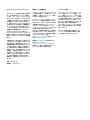 2
2
-
 3
3
-
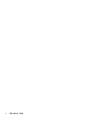 4
4
-
 5
5
-
 6
6
-
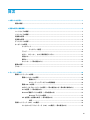 7
7
-
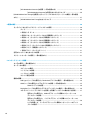 8
8
-
 9
9
-
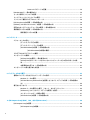 10
10
-
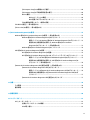 11
11
-
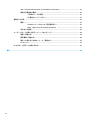 12
12
-
 13
13
-
 14
14
-
 15
15
-
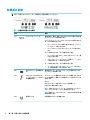 16
16
-
 17
17
-
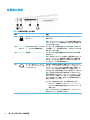 18
18
-
 19
19
-
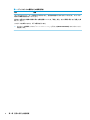 20
20
-
 21
21
-
 22
22
-
 23
23
-
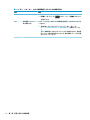 24
24
-
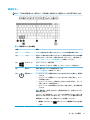 25
25
-
 26
26
-
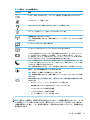 27
27
-
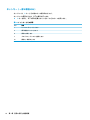 28
28
-
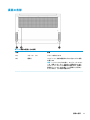 29
29
-
 30
30
-
 31
31
-
 32
32
-
 33
33
-
 34
34
-
 35
35
-
 36
36
-
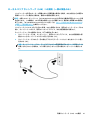 37
37
-
 38
38
-
 39
39
-
 40
40
-
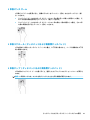 41
41
-
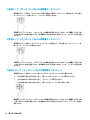 42
42
-
 43
43
-
 44
44
-
 45
45
-
 46
46
-
 47
47
-
 48
48
-
 49
49
-
 50
50
-
 51
51
-
 52
52
-
 53
53
-
 54
54
-
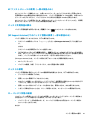 55
55
-
 56
56
-
 57
57
-
 58
58
-
 59
59
-
 60
60
-
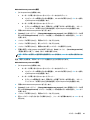 61
61
-
 62
62
-
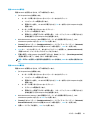 63
63
-
 64
64
-
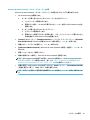 65
65
-
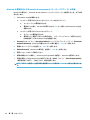 66
66
-
 67
67
-
 68
68
-
 69
69
-
 70
70
-
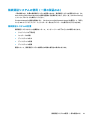 71
71
-
 72
72
-
 73
73
-
 74
74
-
 75
75
-
 76
76
-
 77
77
-
 78
78
-
 79
79
-
 80
80
-
 81
81
-
 82
82
-
 83
83
-
 84
84
-
 85
85
-
 86
86
-
 87
87
-
 88
88
-
 89
89
-
 90
90
-
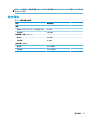 91
91
-
 92
92
-
 93
93
-
 94
94
-
 95
95
-
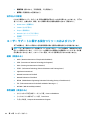 96
96
-
 97
97
-
 98
98
-
 99
99
-
 100
100
-
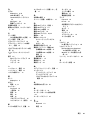 101
101
HP ZBook Create G7 Notebook PC IDS Base Model 取扱説明書
- タイプ
- 取扱説明書